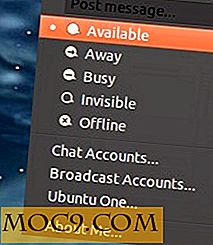Skapa egna flikar för Facebook-tidslinjen på under 5 minuter!
Facebook-flikar för sidor är ett viktigt men lätt överblickt verktyg för att förbättra dina Facebook-företagsidor. De lägger till färg, definition och är bra för marknadsföring av en viss produkt eller punkt. Facebook-flikar är i huvudsak minisidor som är inbäddade i din Facebook-tidslinje för att tittarna ska se mer om din produkt. Deras framträdande plats under omslagsbilden är utmärkt för att visa en video, Google Map till din plats, produktbildspel eller något annat som lägger till värde och intresse för din sida. Du behöver inte en stor marknadsbudget eller anlitade designers för att få en Facebook-sida så intressant och färgrik som de stora varumärkena! Låt oss se hur lätt det är att skapa din egen anpassade flik på några minuter!
Eftersom varje flik är väsentligen en webbsida, är det första du behöver göra för att vara värd för HTML, CSS, Bilder, Javascript och andra filer som är kopplade till dina nya webbsidor. Det bästa alternativet för detta är Google Sites. Det är en gratis tjänst som levereras med en enkel redaktör för att skapa sidor som kan integreras med Google Analytics för att spåra besök på dina Facebook-sidor, vilket gör det inte bara anpassat men användbart.
Skapa en webbplats
Navigera till Google Sites och ange din Gmail-kontoinformation för att börja. Klicka på Skapa för att starta en ny webbsida som lämnar fliken på Blank Mall . Namn på din webbplats och platsplatsen fylls automatiskt i. Namnet måste vara unikt, så om du har problem med att få ett namn att accepteras, lägg bara till en avslutande titel som är unik för din flik och det kommer att behandlas.

För temat väljer du Blank Slate- mallen och klickar på Skapa .

I dina webbplatsinställningar klickar du på Webbplatslayout . För att anpassa hur sidan visas på Facebook vill vi ändra layouten. Klicka på fliken Ändra webbplatslayout .

Kolla på standardfliken i kolumnen Webbplatsbredd och ställ in bredden till 100%. Detta är så ditt innehåll kommer att uppta hela bredden på Facebook-duken. Vi behöver inte Sidebar, Header eller Footer-funktioner här heller så att du kan avmarkera de rutorna och klicka på OK .

Nästa sak som vi kan gömma är de anpassade sidfotinställningarna. I System Footer klickar du på Anpassa System Footer Links och markerar alla rutor för att dölja dessa alternativ. Klicka på OK och spara alla dina ändringar.

Det sista i det här steget är att aktivera Google Analytics för webbplatsen så att du kan spåra besök på din Facebook-sida. Du kan göra det genom att gå till Allmänna webbplatsinställningar och bläddra ner till fliken Statistik . Aktivera Google Analytics och ange ditt webbegenskaps ID och spara .

Skapa en ny sida
Gå till fliken Hem på din nya Google-webbplats och klicka på sidikonikonen längst upp till höger på verktygsfältet.

Namn på sidan och tryck på Skapa högst upp på skärmen.

Komponera din nya sida på Google Sites genom att lägga till lite innehåll. Om du vet hur du skriver kod, växla till HTML-vyn och lägg till koden direkt på din sida. Om du föredrar att använda standardvyn, använd bara den inbyggda editoren för att ange din text som du skulle i ett Word-dokument.

Du kan lägga till allt från bilder till video, kartor eller till och med kalkylblad och tabeller. Klicka bara på fliken Infoga för att se dina alternativ.

Om du vill skapa en flik med en karta till din plats skapar du en ny sida som du gjorde ovan men den här gången klickar du på Infoga och väljer fliken Kartor . Ange adressen eller namnet på platsen och klicka på sökrutan för att sprida kartan. När du har riktat dig till din plats, klicka på Välj för att lägga till den på sidan.

App inställningar
Nu när du har skapat din app är det dags att konfigurera det för att visas på din Facebook-sida. Gå till Facebook Developer Site och välj Apps . Om du använder den här webbplatsen för första gången måste du ge appen behörighet att komma åt din sida. Klicka på Gå till app och klicka sedan på Skapa ny app .
Ge ditt Facebook App ett namn och klicka på Fortsätt.

Du behöver webbadressen från din Googles webbplatssida för nästa steg så gå tillbaka till din Google-webbplats och högerklicka på den sida du vill visa som en flik i Facebook. Kopiera URL: n och klistra in den i rutan för webbsidans webbsida.

Bläddra ner till alternativen Sidflik och ge din flik ett namn. För sidfliken måste du ta bort (S) från https: // Upprepa det här steget för webbsidan för säker sida, men lämna i (S). Du bör också använda en anpassad bild här som kommer att visas på din Facebook-sida för att få din flik att sticka ut. Klicka på Ändra för att bläddra i dina filer och ladda upp en ny bild.

Lägga till en anpassad bild kan göras för standardflikarna som skapats av Facebook genom att följa stegen för att lägga till en sidflikafoto.
Lägg till din anpassade flik till en Facebook-sida
Ange följande webbadress i klippkortet och byt ut XYZ i slutet med ditt App-ID från utvecklarsidan du bara arbetade med.

När du har lagt till ditt app-ID till webbadressen kopierar du hela webbadressen och öppnar den i webbläsaren. Det öppnar menyn Lägg till sida . Välj din sida i rullgardinsmenyn och klicka på Lägg till sidflik . Nu ser du din nya Facebook-flik som visas under din tidslinjebild.

Nu när du ser hur lätt det är att skapa egna anpassade flikar för din tidslinjesida, försök att få din Facebook-sida att sticka ut från publiken! kom tillbaka och skicka några länkar till dina egna flikar så att vi kan se vilka coola designers vi har där ute!